жӮЁеҘҪпјҢзҷ»еҪ•еҗҺжүҚиғҪдёӢи®ўеҚ•е“ҰпјҒ
жӮЁеҘҪпјҢзҷ»еҪ•еҗҺжүҚиғҪдёӢи®ўеҚ•е“ҰпјҒ
иҝҷзҜҮж–Үз« дё»иҰҒи®Іи§ЈдәҶвҖңеҰӮдҪ•з”ЁVscodeе’Ң Visual stdudioй…ҚзҪ®C++зҺҜеўғвҖқпјҢж–Үдёӯзҡ„и®Іи§ЈеҶ…е®№з®ҖеҚ•жё…жҷ°пјҢжҳ“дәҺеӯҰд№ дёҺзҗҶи§ЈпјҢдёӢйқўиҜ·еӨ§е®¶и·ҹзқҖе°Ҹзј–зҡ„жҖқи·Ҝж…ўж…ўж·ұе…ҘпјҢдёҖиө·жқҘз ”з©¶е’ҢеӯҰд№ вҖңеҰӮдҪ•з”ЁVscodeе’Ң Visual stdudioй…ҚзҪ®C++зҺҜеўғвҖқеҗ§пјҒ
vscodeиҝҷйҮҢеҫҲеӨҡдәәйҖүжӢ©Microsoft Visual stdudioпјҢдҪҶжҳҜз”өи„‘е®һеңЁдёҚиЎҢпјҢд№ҹеҸҜд»ҘйҖүжӢ©дәҶVscodeдәҶгҖӮиҝҷйҮҢжҲ‘жҸҗдҫӣ Visual stdudioе’ҢVscodeдёӨз§Қе®үиЈ…ж–№жі•гҖӮ
C++зҡ„зј–иҜ‘еҷЁдё»жөҒзҡ„е°ұжҳҜйӮЈдёүдёӘпјҡVisual C++гҖҒgccгҖҒIntel C/C++ CompilerгҖӮ
иҝҷйҮҢжҲ‘йҖүжӢ©дәҶgccгҖӮеңЁSourceForgeзҪ‘з«ҷе®үиЈ…Mingw-w64гҖӮеҚ•еҮ»Mingw-w64дёӢиҪҪWindows Mingw-w64е®үиЈ…зЁӢеәҸгҖӮ
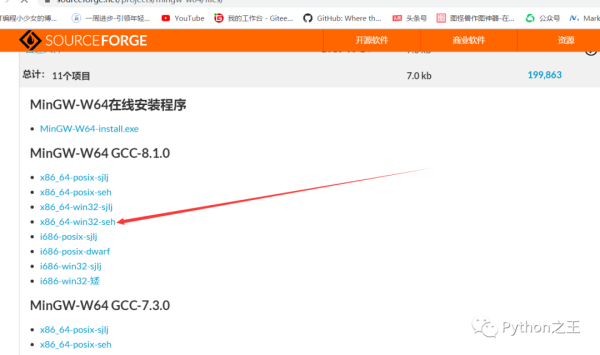
дёӢиҪҪеҲ°еҜ№еә”зҡ„ж–Ү件еӨ№дёӯ
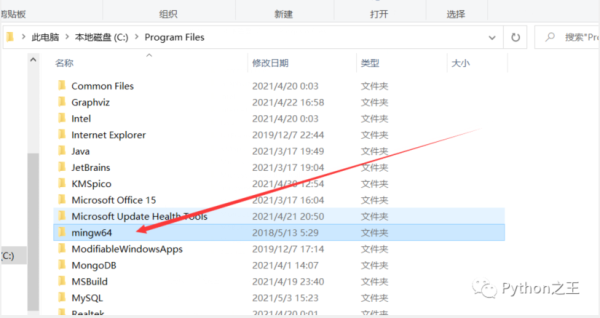

дёӢдёҖжӯҘйӘӨе°ҶMingw-w64binж–Ү件еӨ№зҡ„и·Ҝеҫ„ж·»еҠ еҲ°WindowsPATHзҺҜеўғеҸҳйҮҸпјҡ
еңЁWindowsжҗңзҙўж ҸдёӯпјҢй”®е…ҘвҖңи®ҫзҪ®вҖқд»Ҙжү“ејҖWindowsи®ҫзҪ®гҖӮ
жҗңзҙўжӮЁзҡ„еёҗжҲ·зҡ„вҖңзј–иҫ‘вҖқзҺҜеўғеҸҳйҮҸгҖӮ
йҖүжӢ©PathеҸҳйҮҸпјҢ然еҗҺйҖүжӢ©вҖңзј–иҫ‘вҖқгҖӮ
йҖүжӢ©вҖңж–°е»әвҖқпјҢ然еҗҺе°ҶMingw-w64зӣ®ж Үж–Ү件еӨ№и·Ҝеҫ„ж·»еҠ еҲ°зі»з»ҹи·Ҝеҫ„гҖӮ
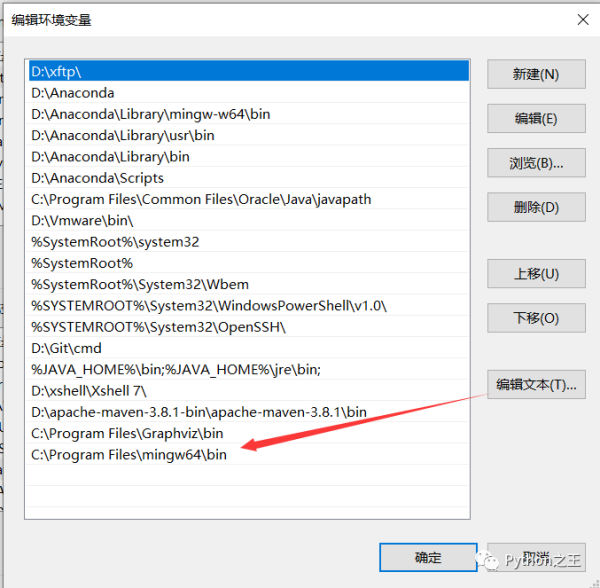
йҖүжӢ©зЎ®е®ҡд»Ҙдҝқеӯҳжӣҙж–°зҡ„PATHгҖӮйңҖиҰҒйҮҚж–°жү“ејҖжүҖжңүжҺ§еҲ¶еҸ°зӘ—еҸЈгҖӮ
зҺ°еңЁйӘҢиҜҒдёҖдёӢпјҢжҗңзҙўжү“ејҖcmdе‘Ҫд»ӨжҸҗзӨәз¬ҰпјҢиҫ“е…Ҙgcc --versionпјҢжҢүеӣһиҪҰпјҢзңӢеҲ°еҰӮдёӢдҝЎжҒҜ пјҡ
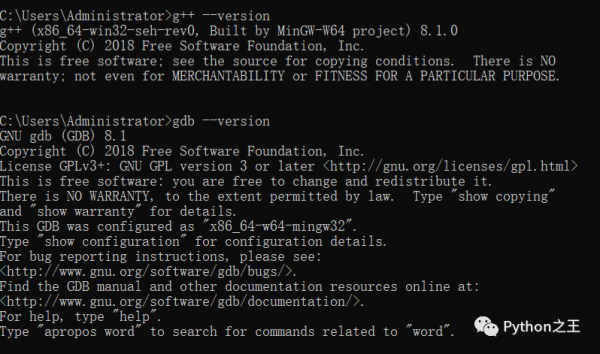
е®үиЈ…VS Codeзҡ„C / C ++жү©еұ•гҖӮеҸҜд»ҘйҖҡиҝҮеңЁвҖңжү©еұ•вҖқи§Ҷеӣҫ(Ctrl + Shift + X)дёӯжҗңзҙўвҖң c ++вҖқжқҘе®үиЈ…C / C ++жү©еұ•гҖӮ
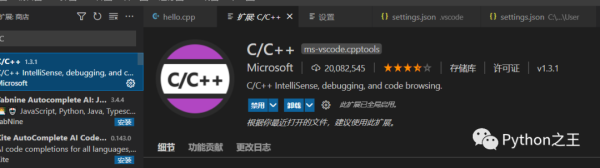
е®үиЈ…VS Codeзҡ„Code Runner
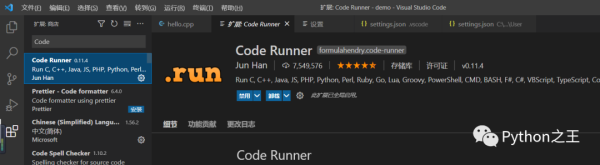
Code RunnerеңЁиҫ“еҮәдјҡд№ұз ҒпјҢйңҖиҰҒи®ҫзҪ®жҠҠutf-8еҸҳжҲҗgbkзј–з Ғ
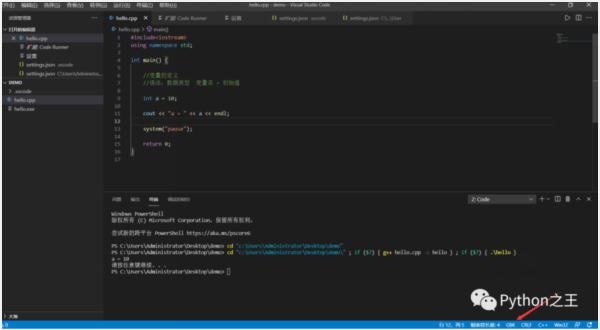
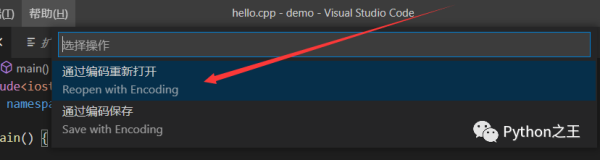
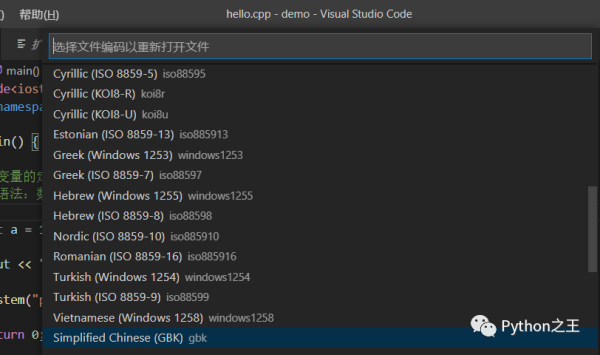
зј–еҶҷдёҖдёӘHelloWorldзҡ„Cppд»Јз Ғ
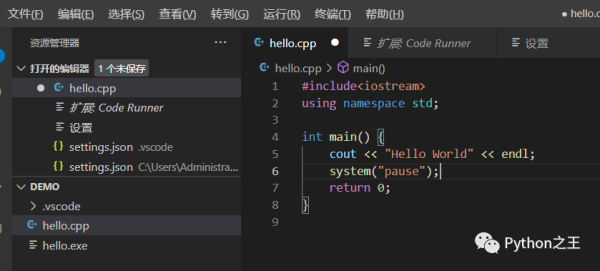
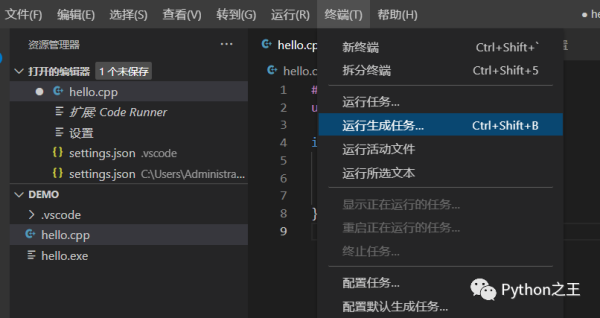
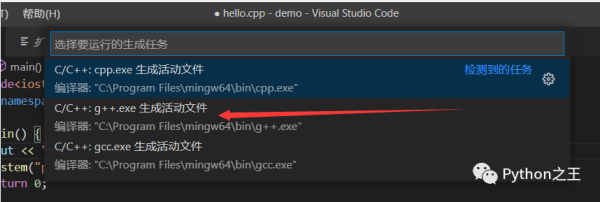
иҝҷж—¶дјҡз”ҹжҲҗдёҖдёӘexeгҖӮеҪ“然дҪ д№ҹеҸҜд»ҘзӮ№еҮ»йӮЈдёӘжҢүй’®
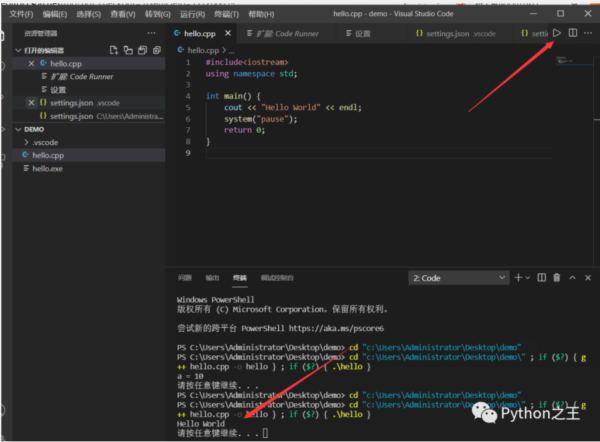
Visual Studio 2019еңЁзҷҫеәҰжҗңзҙў visual studioпјҢйҖүжӢ© еҰӮдёӢеӣҫдёӯзҡ„йҖүйЎ№
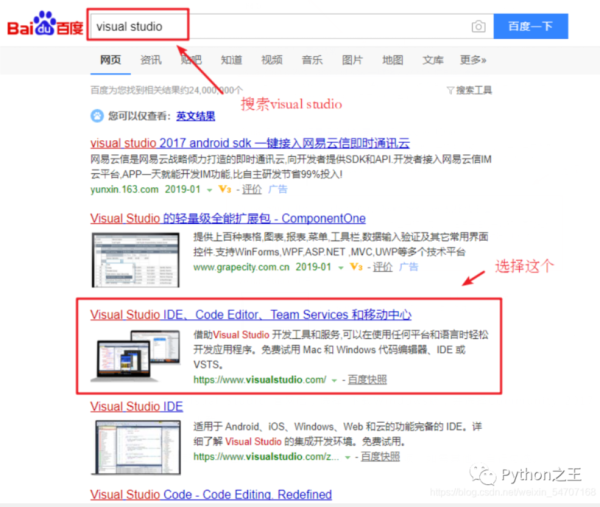
иҝӣе…ҘVisual Studio е®ҳзҪ‘еҗҺпјҢйҖүжӢ© дёӢиҪҪWindowsзүҲпјҢ并йҖүжӢ©Community 2017 зӨҫеҢәзүҲжң¬иҝӣиЎҢдёӢиҪҪ
е®үиЈ…й…ҚзҪ®ж—¶пјҢйҖүжӢ© дҪҝз”ЁC++зҡ„жЎҢйқўејҖеҸ‘иҝҷдёҖйҖүйЎ№пјҢеҰӮйңҖе…¶д»–пјҢиҮӘиЎҢеӢҫйҖүгҖӮ

зӮ№еҮ»е®үиЈ…жҢүй’®пјҢе®үиЈ…е®ҢжҲҗпјҢеј№еҮәеҲқе§Ӣз•Ңйқў
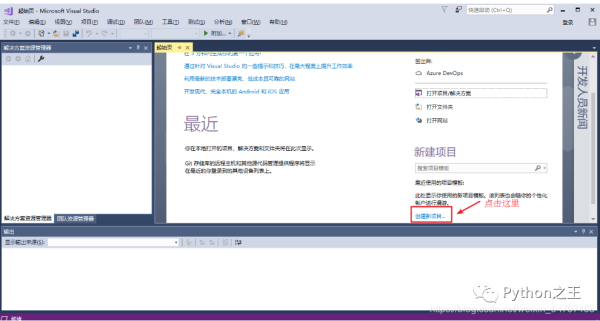
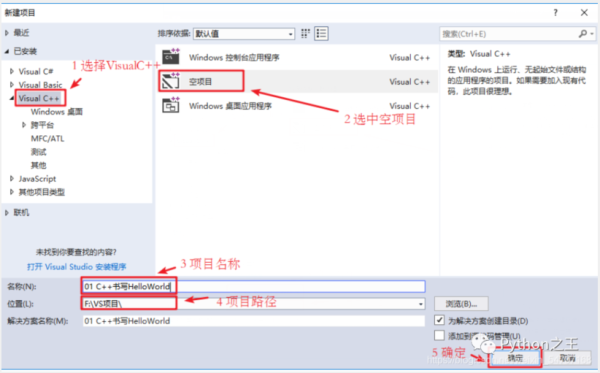
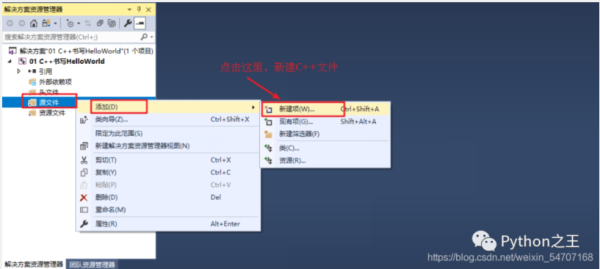
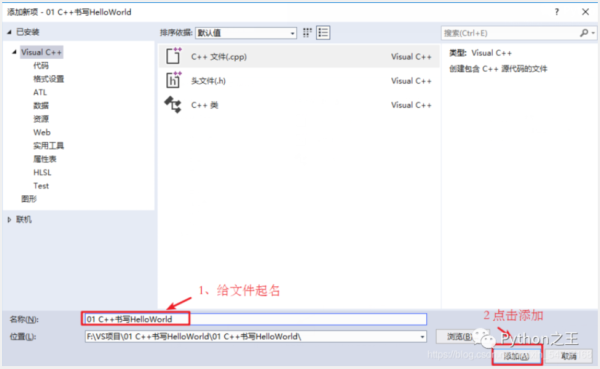
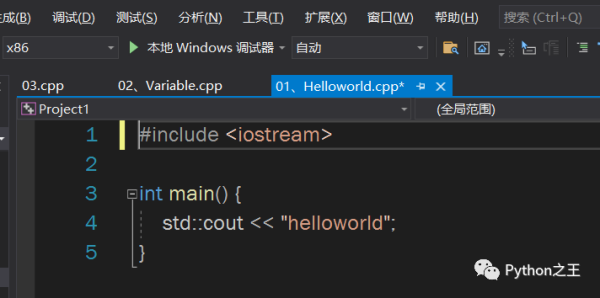

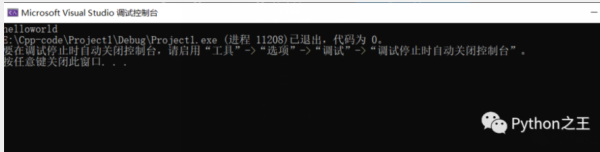
ж„ҹи°ўеҗ„дҪҚзҡ„йҳ…иҜ»пјҢд»ҘдёҠе°ұжҳҜвҖңеҰӮдҪ•з”ЁVscodeе’Ң Visual stdudioй…ҚзҪ®C++зҺҜеўғвҖқзҡ„еҶ…е®№дәҶпјҢз»ҸиҝҮжң¬ж–Үзҡ„еӯҰд№ еҗҺпјҢзӣёдҝЎеӨ§е®¶еҜ№еҰӮдҪ•з”ЁVscodeе’Ң Visual stdudioй…ҚзҪ®C++зҺҜеўғиҝҷдёҖй—®йўҳжңүдәҶжӣҙж·ұеҲ»зҡ„дҪ“дјҡпјҢе…·дҪ“дҪҝз”Ёжғ…еҶөиҝҳйңҖиҰҒеӨ§е®¶е®һи·өйӘҢиҜҒгҖӮиҝҷйҮҢжҳҜдәҝйҖҹдә‘пјҢе°Ҹзј–е°ҶдёәеӨ§е®¶жҺЁйҖҒжӣҙеӨҡзӣёе…ізҹҘиҜҶзӮ№зҡ„ж–Үз« пјҢж¬ўиҝҺе…іжіЁпјҒ
е…ҚиҙЈеЈ°жҳҺпјҡжң¬з«ҷеҸ‘еёғзҡ„еҶ…е®№пјҲеӣҫзүҮгҖҒи§Ҷйў‘е’Ңж–Үеӯ—пјүд»ҘеҺҹеҲӣгҖҒиҪ¬иҪҪе’ҢеҲҶдә«дёәдё»пјҢж–Үз« и§ӮзӮ№дёҚд»ЈиЎЁжң¬зҪ‘з«ҷз«ӢеңәпјҢеҰӮжһңж¶үеҸҠдҫөжқғиҜ·иҒ”зі»з«ҷй•ҝйӮ®з®ұпјҡis@yisu.comиҝӣиЎҢдёҫжҠҘпјҢ并жҸҗдҫӣзӣёе…іиҜҒжҚ®пјҢдёҖз»ҸжҹҘе®һпјҢе°Ҷз«ӢеҲ»еҲ йҷӨж¶үе«ҢдҫөжқғеҶ…е®№гҖӮ